 ▲不用額外開始程式來修改的小軟體
▲不用額外開始程式來修改的小軟體 | 《寫在前面》 |
| 想到這個問題其實是因為最近在整理一些媒體檔案, 由於檔案的時間能方便我們在資料夾介面或看圖軟體中做正確的排列, 一旦日期資訊日期出錯,在整理上就相當困擾。 雖然目前照片上的日期可以透過EXIF直接修改, 但對於文件檔或舊的影片檔,甚至遺失日期資訊的照片檔(通常是發生在修片後), 日期資訊可能是錯誤或空白的,這時候就需要一個好的時間修改軟體了。 |
學習重點:
- 安裝並使用SKtimeStamp
- Picasa可以直接修改照片與影片時間檔
軟體資訊:
- 官方網站-SKTimeStamp
- 軟體下載-Downloads
※請依照作業系統版本來下載:(測試系統為Win7-64bit)
32位元SKTimeStamp-1.3.2.msi 、64位元SKTimeStamp64-1.3.2.msi
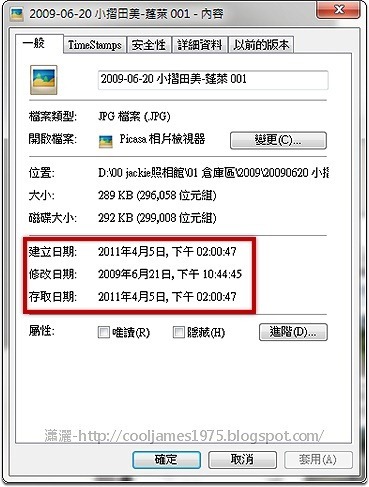
▲通常我們在檔案縮圖中按【右鍵-內容】時,在【一般】標籤底下可以看到日期資訊,如果檔案還有Exif資訊,原則上我們可以在【詳細資料】標籤中直接修改,如果無法修改就必須透過軟體來調整。
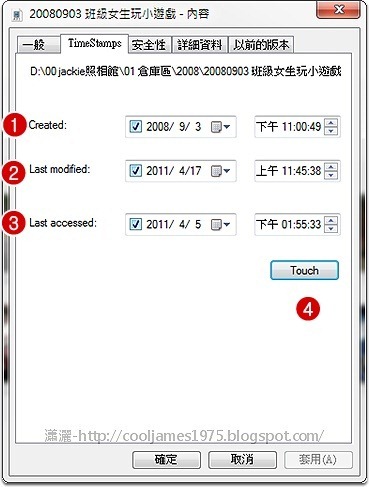
▲安裝完成後,在內容對話方塊中會多一個「TimeStamps」頁面 ,以照片檔案為例的話:
- 調整建立日期。就是你匯入照片到電腦時的日期
- 調整修改日期 。注意,這就是照片拍攝日期,通常要修改的都是這裡。
- 調整最近純取日期。基本上,這個不用理它。
- 直接將修改日期(編號2)改成目前時間。
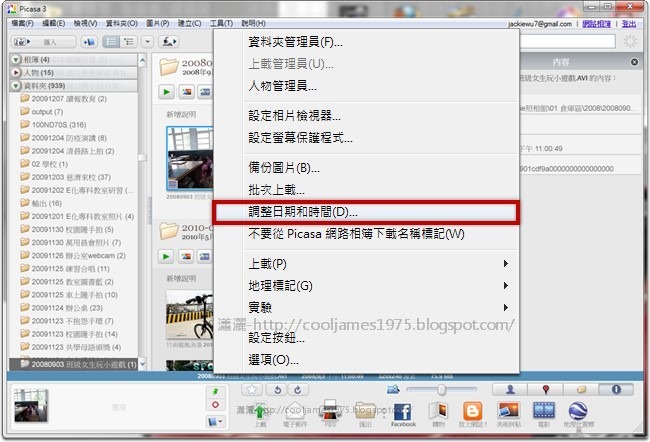
在Picasa(目前瀟灑管理照片影片的軟體)中,調整日期與期間的按鈕在【工具】底下,選擇檔案後也可以直接修改。時間資訊之所以這麼重要,因為可以在左手邊中自動幫我按照時間來排列。
________________________________________________________▎瀟灑碎碎念▎
| 這個軟體的好處世直接跟檔案中「右鍵-內容」設定結合在一起,所以也可以做批次修改多個檔案,利用滑鼠拖曳或搭配Shift鍵選擇多個檔案後,一樣按【右鍵-內容-TimeStamps】,修改方式一樣,可以一次取代。 |







0 留言